Steam Play: Windows-Spiele unter Linux laufen lassen
CodeWaevers und Steam haben zusammen angekündigt, dass künftig viele Windows-Spiele unter Linux via Steam Play laufen werden. Dazu wird eine spezielle Version von Wine im Steam-Client benutzt. Willst Du das selbst ausprobieren, musst Du aber die Beta-Version vom Steam-Client für Linux benutzen.
Während der Beta-Phase werden nur bestimmte Spiele offiziell unterstützt und es kommen nach und nach weitere dazu. Probleme wird es voraussichtlich mit Titeln geben, die komplexe DRM-Mechanismen haben oder die hohen Schutz vor Cheats benötigen. Wie Du die Beta-Version des Steam-Clients aktivierst, um damit an Steam Play zu kommen, habe ich bereits hier beschrieben. Dort findest Du auch die Liste mit den offiziell unterstützten Titeln.
Steam Play für alle!
Es ist aber auch so, dass sich Steam Play bereits für alle Spiele aktivieren lässt. Damit Du Steam Play für alle Spiele aktivierst, klickst Du im Steam-Client oben links auf Steam und öffnest dann die Einstellungen. Ganz unten findest Du Steam Play und dort setzt Du den Haken bei Enable Steam Play for all Titles.
Bei Proton 3.7 gibt es derzeit nur die eine Auswahl. Hier könntest Du theoretisch eigene Builds oder Builds anderer nutzen. Proton ist Open Source und jeder kann im Endeffekt mitmachen. aber das würde nun zu weit führen.
Nachdem Du die Einstellungen geändert hast, startet sich der Steam-Client für Linux neu.
Wie funktioniert Steam Play eigentlich?
Kurz gesagt lädt der Steam-Client die notwendigen Wine-Komponenten herunter, damit Du das Windows-Spiel unter Linux ausführen kannst. Das ist eigentlich schon alles. Die Software schafft also eine Umgebung, in der sich das Spiel ausführen lässt, das keine native Linux-Version zur Verfügung stellt.
Spiele mit Steam Play werden gesondert gekennzeichnet
Ich habe nie gezielt Spiele gekauft, die nur für Windows verfügbar waren. Allerdings haben sich immer wieder Titel über die zahlreichen Humble Bundles eingeschmuggelt. Mich interessiert derzeit ehrlich gesagt auch kein Spiel in meiner Bibliothek, das nur für Windows verfügbar ist. Das einzige Spiel wäre derzeit Fallout 4, aber da warte ich, bis es offiziell unterstützt wird oder nicht. Das kaufe ich nicht blind.
Auf jeden Fall bin ich einfach mal meine Bibliothek durchgegangen und habe geguckt, weil ich neugierig war. Die Anzahl meiner Spiele waren in der Bibliothek mit dem Filter bei SteamOS + Linux immer kleiner als bei Spiele. Das ist nun anders und beide Zahlen sind gleich.
Aufgefallen ist mir auch, dass Spiele, die es eigentlich nur für Windows gibt, nun anders dargestellt werden. Zum Beispiel Evoland 2 (habe ich zum ersten Mal in meiner Bibliothek bemerkt) taucht nun auch unter meinem Filter SteamOS + Linux auf. Das Spiel weist mich darauf hin: Runs on this computer via Steam Play (läuft via Steam Play auf diesem Computer)
Evoland 2 befindet sich nicht in der Liste mit den offiziell unterstützten Spielen, ich kann es aber installieren. Weiterhin sieht es mir nicht besonders komplex aus. Deswegen dachte ich, dass es sich vielleicht gut als Proof of Concept eignet. Also habe ich es installiert.
Evoland 2 läuft
Vor dem Start gibt es noch einen Hinweis, dass das Spiel via Steam Play ausgeführt wird.
Nach dem Klick auf Fortsetzen hat es ein paar Momente gedauert und dann ist Evoland 2 gestartet. Ich konnte es über die Tastatur bedienen, ein neues Spiel starten und mit der Spielfigur herumlaufen.
Beim Beenden ist mir aufgefallen, dass das Spiel im Steam-Client weiterhin mit Wird ausgeführt gekennzeichnet ist. Über die Konsole lässt sich der Sache schnell auf den Grund gehen. Es sieht tatsächlich so aus, als würde die Exe-Datei weiterhin ausgeführt. Mit den entsprechenden kill-Befehlen ist die Sache schnell erledigt. Das ist im Moment OK, da es sich um eine Beta-Version handelt und ich mit einem Spiel hantiere, das nicht offiziell unterstützt ist.
Da mich das Spiel nicht sehr interessiert, ist es gleich wieder von der Platte geflogen. Auf jeden Fall konnte ich ein Steam-Spiel unter Linux starten, das eigentlich nur für Windows existiert. Ich bin echt gespannt, was die Zukunft in diesem Bereich bringen wird.

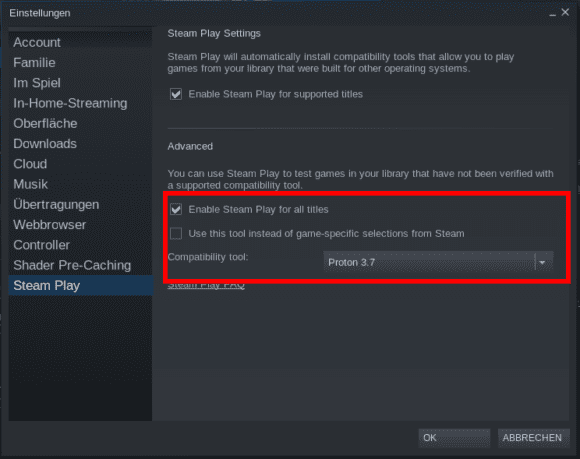
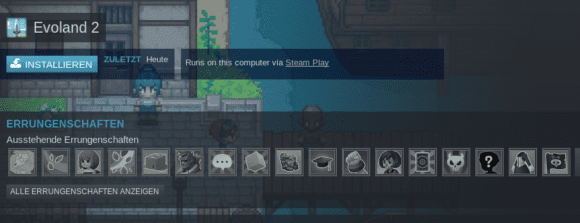
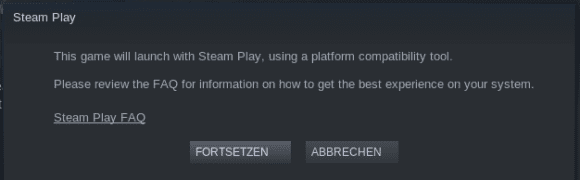
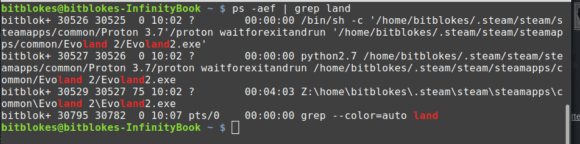























Endlich kann ich Witcher unter Linux spielen. 🙂
Super Sache.
grüße vom it-frosch